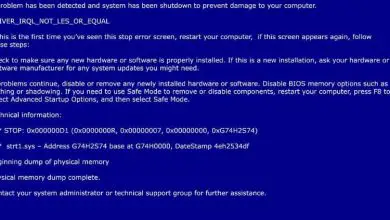Come ottimizzare la durata della batteria del PC con SlimbookBattery in Ubuntu?

Attraverso il seguente tutorial ti insegneremo come ottimizzare la durata della batteria del PC con SlimbookBattery in Ubuntu? Un processo molto utile con il quale puoi prolungare la durata della batteria del tuo computer.
Come ottimizzare la durata della batteria del PC con SlimbookBattery in Ubuntu?
Nel caso in cui si disponga di un laptop che funziona a batterie, è meglio ottimizzare adeguatamente i consumi. Questo può essere fatto facilmente con il programma SlimbookBattery. Ecco perché ti consigliamo di leggere le seguenti informazioni per imparare come installarlo e configurarlo correttamente:
- Per ottenere l’applicazione SlimbookBattery su Ubuntu, è necessario imparare a utilizzare il terminale di Linux, che si può accedere premendo il + T Ctrl + Alt combinazione di tasti.
- Una volta aperto correttamente il terminale Ubuntu, bisogna scrivere diversi codici, il primo dei quali è il seguente “sudo add-apt-repository ppa: slimbook / slimbook”. Dopo aver digitato quanto sopra, premere il tasto «Invio».
- Quando scarichi correttamente il pacchetto di file sopra, digita il seguente codice nel terminale «sudo aptinstallslimbookbattery» e premi «Invio».
- Con i comandi sopra menzionati puoi scaricare e installare lo strumento SlimbookBattery. In questo modo, puoi controllare e ottimizzare la durata della batteria del tuo computer. Se invece non vuoi utilizzare il terminale, puoi scegliere di scaricare l’applicazione online e poi installare il programma in Ubuntu.
Una volta installato SlimbookBattery, la sua icona verrà visualizzata sulla barra degli strumenti di Ubuntu. Puoi facilmente riconoscere questa icona dalla forma di un fulmine. Allo stesso modo, tramite questa icona è possibile accedere alle diverse opzioni di configurazione di cui dispone l’applicazione.
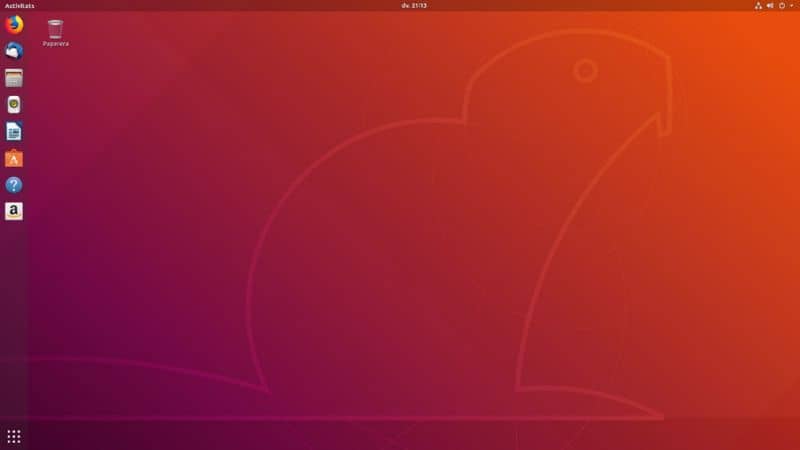
Configura l’app SlimbookBattery per iniziare a risparmiare la durata della batteria sul tuo PC
SlimbookBattery ha diverse modalità attraverso le quali puoi ottimizzare la durata della batteria del tuo computer ad un certo punto, prima di questa abbiamo la modalità base che presenta tre diverse opzioni: risparmio energetico, bilanciato e massime prestazioni
Risparmio energetico
Poiché è possibile attivare il piano di alimentazione in Windows, questa opzione cerca di risparmiare il più possibile la batteria del nostro computer / laptop con il sistema Ubuntu. In questo modo, la risorsa viene conservata e possiamo svolgere più attività nei nostri team.
Va notato che la modalità di risparmio energetico non offrirà le migliori prestazioni in applicazioni impegnative, motivo per cui potresti vedere una diminuzione delle prestazioni del computer, in ogni caso è l’opzione ideale per quelle difficoltà in cui hai bisogno di un poco più della batteria.
Equilibrato
La modalità bilanciata rappresenta una via di mezzo tra l’opzione «Risparmio energetico» e l’opzione «Prestazioni massime». Se è con questa opzione, otterrai prestazioni accettabili e allo stesso tempo la batteria non si consumerà così violentemente come con la modalità a prestazioni massime.
È l’opzione consigliata per l’uso quotidiano, nel caso in cui non si utilizzino applicazioni impegnative come videogiochi o simili. La modalità bilanciata fornisce un adeguato equilibrio tra prestazioni e durata della batteria.

Massime prestazioni ottimizzando la durata della batteria del PC in Ubuntu
Questa modalità è progettata per ottenere il massimo dal nostro computer / laptop, in ogni caso il consumo di energia sarà il massimo, quindi non è un’opzione consigliata se stai cercando di risparmiare energia.
Questa configurazione è pensata per le persone che vogliono giocare o utilizzare la propria attrezzatura per compiti pesanti e impegnativi. Per utilizzare questa modalità, è meglio che il computer sia collegato a una fonte di alimentazione, poiché la batteria in questa modalità avrebbe una durata molto breve.
Modalità avanzata
Come indica il nome, la modalità avanzata è pensata per tutti quegli utenti che desiderano configurare rigorosamente le opzioni di alimentazione utilizzando lo strumento SlimbookBattery. Non è una modalità pensata per i neofiti, poiché comporta un gran numero di configurazioni che richiedono conoscenze pregresse.
Tuttavia, se hai conoscenze informatiche e hardware, puoi utilizzare la modalità avanzata, una funzione che ti consentirà di effettuare una configurazione più completa e adeguata alle tue esigenze. Utilizzando la modalità avanzata dell’app SlimbookBattery, puoi trovare l’equilibrio ideale a tua discrezione tra prestazioni e risparmio energetico.